头发颜色,用PS给人物的头发换发色
现在很多人都喜欢把自己的头发染成各种颜色,觉得这样会洋气些,但是染发很伤害发质,而且也不知道自己染了是什么样子,本篇通过实例教同学们如何使用PS给人物染发,令自己知道哪款发色更适合自己,而不用去理发店染发不满意后后悔,这就是学习PS的好处之一,可以事先看一下自己染发后的照片,再决定染哪种颜色,一起来通过教程学习一下吧。
效果图:
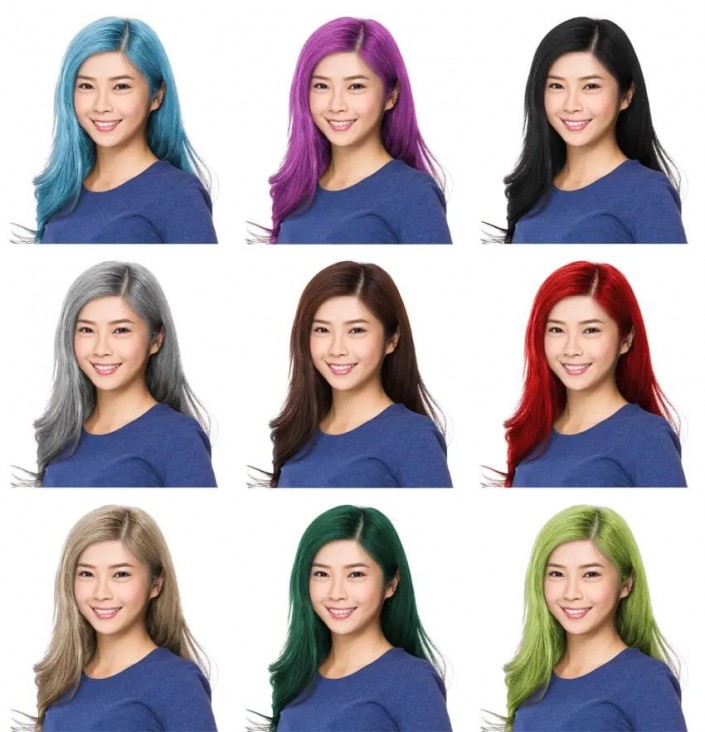 新手学PS请到:
新手学PS请到:
操作步骤:
1.如何在Photoshop中选择头发
你选用的照片必须是清晰的高像素图片,或者如果你想不用你自己的照片来完成本篇教程,你可以和我使用同样的一张照片来操作,亦或者其他的符合上述要求的照片均可

步骤1
在Photoshop中打开你选用的照片,在工具栏中找到套索工具并长按显示它的子工具集,选中磁性套索工具

步骤2
接下来选择头发边缘的任意一个位置单击,并开始沿着头发的轮廓缓慢移动鼠标去做选区。请尽可能尝试去做,即便你的选区最后不是那么的完美也不用太担心,之后我们会做进一步的调整。当你完成整个头发轮廓的框选并回到起点时,单击起点位置闭合选区


步骤3
至此,我们拥有了一个大致的头发选区,但可能并不完美。要想进一步对选区进行调整,打开选择 > 调整边缘

步骤4
之后,一个新的窗口会弹出,并且照片会预览为默认的视图显示边缘效果,你也可以根据需要改变不同的视图形式。其中,叠加选项可以最好的显示照片周围的选区状况(例:头发中有还没有被选中的部分);用黑底/白底选项可以更清晰的显示已选中的区域。每个不同视图选项后跟随的字母是快捷键http:///photoshop/jiaocheng/110097.html,它们可以让你更轻松的在不同视图模式间切换

勾选智能半径并微调下面的拖动条,你可以通过观察修改该设置是如何影响选区的范围的

步骤5
如果你现在将鼠标指针移动到图像上,你会发现你的鼠标会变成一个特别的笔刷形状——这个工具叫调整半径工具。你可以用它告诉软件有哪些地方你希望它额外小心的添加到选区中去。你也可以在按住Alt键的情况下删除特定部分的选区。请注意,由于这个工具是基于某种特殊算法的基础上工作的,所以可能你的操作得到的最终结果并不完全就是你想得到的。
你需要耐心的慢慢尝试并试验出合适你的效果,如果你对任何步骤不满意,别担心,你可以随时取消操作并重头再来

上一篇:ps为帅哥图片美白的基础教程
下一篇:皮肤处理,人像后期精修皮肤教程




























